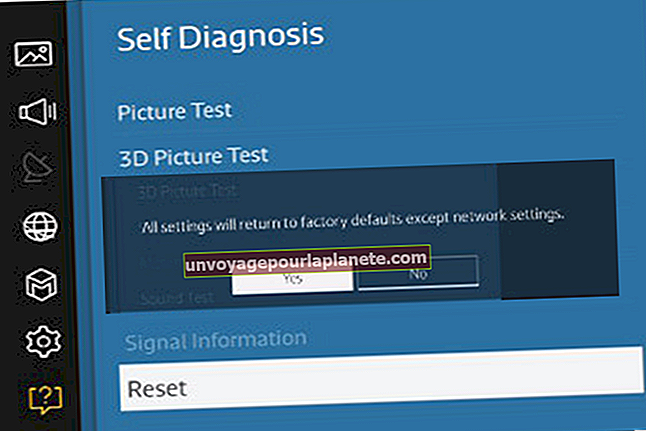Упутства за преносни скенер Магиц Ванд
Ако требате да дигитализујете документе и фотографије док нисте у канцеларији у пословном окружењу, преносни скенер Магиц Ванд којим се ручно смештају документи и фотографије ширине до 8,27 инча и производи скенирање у боји ЈПГ или ПДФ датотека. На 6,9 оз. са инсталираним батеријама и дужине 10,1 инча, дебљине отприлике инча, довољно је мали за ношење у актовци или торбици. Уређај подржава Виндовс и Мац ОС Кс без потребе за инсталирањем управљачких програма и може скенирати лист величине слова за три до 12 секунди, у зависности од одабране резолуције.
1
Инсталирајте две АА алкалне батерије. Врата батерије се спуштају доњом половином дуге димензије јединице испод тастера за укључивање / скенирање. ВуПоинт укључује батерије са јединицом.
2
Притисните и држите тастер „Напајање / скенирање“ две секунде да бисте укључили скенер. Уметните мицроСД картицу у отвор на бочној страни скенера изнад удубљеног дугмета Формат. Гурните картицу металном страном према горе. Картица се закачи када чујете да кликне у свом положају.
3
Форматирајте меморијску картицу ако је раније нисте користили или желите да избришете претходна скенирања. Врхом оловке или крајем спајалице притискајте дугме „Формат“ док на статусном приказу скенера не буде написано „Ф.“ Притисните тастер „Напајање / скенирање“ изнад врата батерије да бисте започели поступак форматирања. Када индикатор СЦ картице на ЛЦД дисплеју престане да трепће, ваша картица је спремна за употребу.
4
Подесите датум и време тако да ће ваше скениране датотеке приказивати одговарајуће временске ознаке. Притисните тастер „Тиме Сет“ на бочној страни јединице, одмах изнад УСБ порта, врхом оловке или спајалицом. Помоћу дугмета „ЈПГ / ПДФ“ поред дугмета Резолуција узастопно одаберите годину, месец, датум, сат и минут. Користите тастер „Напајање / скенирање“ да бисте потврдили сваки унос. Када завршите са подешавањем времена, поново притисните дугме „Постављање времена“.
5
Притисните дугме "Ресолутион" (Резолуција) на врху јединице да бисте се пребацили између три опције скенера, које се приказују на ЛЦД екрану, и одаберите резолуцију. Висока одговара 900 пиксела по инчу, средња до 600 и ниска до 300.
6
Поставите документ на тврду, равну површину. Поставите скенер на горњу ивицу листа са ЛЦД екраном окренутим према горе. Поставите дугачку димензију јединице између три четвртине и пет осми инча од ивице папира, а део листа који желите да скенирате налази се између маркера ширине на скенеру.
7
Ставите једну руку на документ да бисте га могли држати на месту. Притисните тастер „Напајање / скенирање“ да бисте започели скенирање. Полако и равномерно клизните скенером према доле, тако да јединица буде прислоњена уз папир. Када дођете до супротног краја листа, поново притисните тастер „Напајање / скенирање“ да бисте зауставили скенирање.
8
Прикључите испоручени УСБ кабл у порт на бочној страни скенера тако да УСБ логотип на конектору буде окренут нагоре. Други крај кабла повежите са неискоришћеним УСБ портом на рачунару. МицроСД картица се приказује као преносиви диск, баш као да сте прикључили флеш диск. Да бисте копирали скениране податке на свој чврсти диск или их прегледали са меморијске картице, кликните на опцију „Отвори фасциклу за преглед датотека“ на екрану.